Linux Mint 19.3 ist mit Tonnen von Verbesserungen an der Cinnamon-Desktop-Umgebung, einem neuen Kernel sowie neuen Treibern, neuen Software-Updates und mehr erhältlich.
Wenn Sie Linux Mint 19.2 ausführen und an einem Upgrade auf Linux Mint 19.3 interessiert sind, sind Sie bei uns genau richtig. Folgen Sie unten und erfahren Sie, wie Sie auf Ihrem System das neueste Linux Mint ausführen können!
Erstellen Sie ein Backup
Das Aktualisieren von Linux Mint ist stabil, aber gelegentlich kann etwas schief gehen. Bevor Sie versuchen, Ihr System auf das neue Linux Mint 19.3 zu aktualisieren , befolgen Sie bitte die nachstehenden schrittweisen Anweisungen, um zu erfahren, wie Sie ein Backup Ihres Systems erstellen.
Schritt 1: Starten Sie das Timeshift-Tool auf Ihrem Linux Mint-Desktop, indem Sie im App-Menü danach suchen.
Schritt 2: Führen Sie den Einrichtungsprozess von Timeshift durch, wenn Sie es zum ersten Mal verwenden. Wenn Sie beim erstmaligen Einrichten von Timeshift Hilfe benötigen, lesen Sie unser ausführliches Tutorial zur Verwendung von Timeshift unter Linux .
Schritt 3: Suchen Sie in der Timeshift-App die Schaltfläche „Erstellen“ und klicken Sie darauf, um einen neuen Schnappschuss Ihres Linux Mint-Systems zu erstellen. Beachten Sie, dass dieser Snapshot einige Zeit in Anspruch nehmen kann, je nachdem, wie groß Ihr Linux Mint-System ist.
Wenn der Snapshot abgeschlossen ist, ist der Sicherungsvorgang abgeschlossen. Fahren Sie mit dem nächsten Abschnitt der Anleitung fort.
Upgrade auf 19.3
Das Aktualisieren von Linux Mint kann durch Ändern von Informationen in Apt und Verwenden von dist-upgrade wie in Ubuntu erfolgen. Um den Upgrade-Vorgang zu starten, öffnen Sie ein Terminalfenster, indem Sie Strg + Alt + T drücken und folgen Sie dem unten stehenden Schritt-für-Schritt-Prozess.
Hinweis: Das einfache MintUpgrade-Tool ist nur für bestimmte Mint-Versionen verfügbar. Ein Upgrade von 19.2 auf 19.3 ist nicht möglich.
Schritt 1: Der erste Schritt beim Upgrade von Linux Mint 19.2 auf 19.3 besteht darin, alle verfügbaren Updates auf dem System zu installieren. Verwenden Sie im Terminalfenster die Befehle update , upgrade und dist-upgrade , um nach Software-Upgrades zu suchen und diese zu installieren.
 sudo apt update sudo apt upgrade sudo apt dist-upgrade
sudo apt update sudo apt upgrade sudo apt dist-upgrade
Schritt 2: Nachdem Sie alle Software-Upgrades auf Ihrem Linux Mint-System installiert haben, ist es an der Zeit, die Softwarequellen von Linux Mint so zu ändern, dass sie auf 19.3 statt auf 19.2 verweisen. Öffnen Sie official-package-repositories.listden Nano-Texteditor mit dem folgenden Befehl.
sudo nano -w /etc/apt/sources.list.d/official-package-repositories.list
Suchen Sie in der Datei nach „tina“ und ersetzen Sie sie durch „tricia“. Diese Zeile muss genau wie im folgenden Beispiel aussehen, denn wenn sie falsch ist, findet Linux Mint die neuen 19.3-Software-Repositorys nicht und erzeugt Fehler und Systemprobleme.
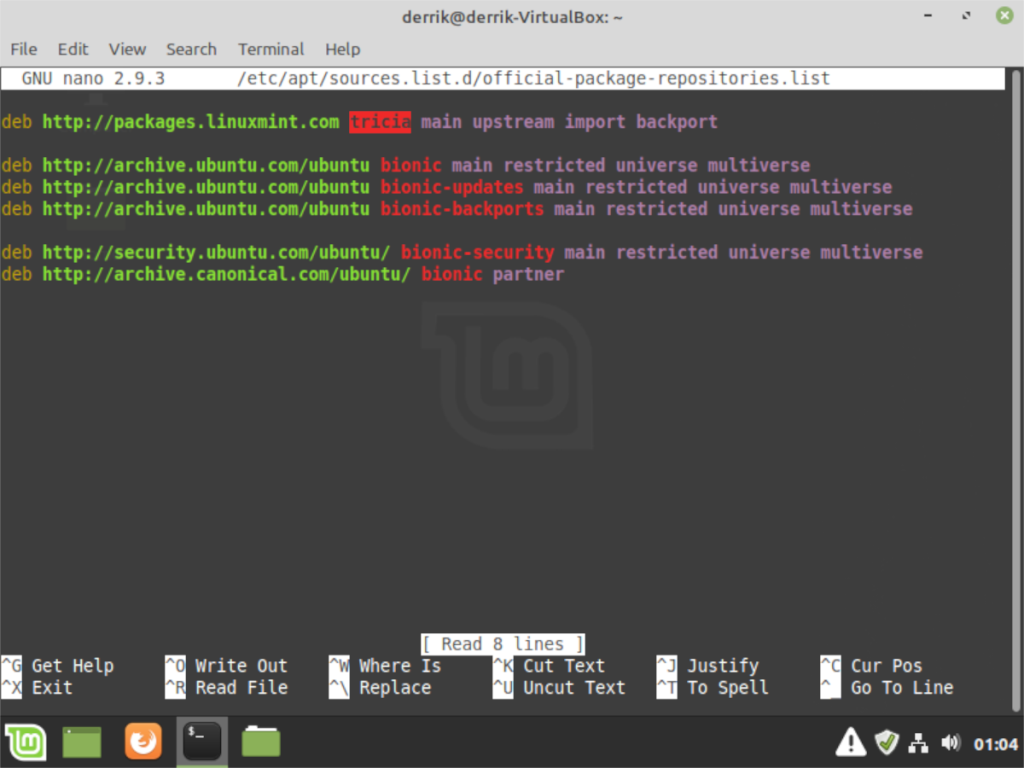
deb https://packages.linuxmint.com tricia main upstream import backport
Schritt 3: Speichern Sie die Änderungen im Nano-Texteditor, indem Sie Strg + O auf der Tastatur drücken . Schließen Sie dann den Nano-Texteditor, indem Sie Strg + X auf der Tastatur drücken .
Schritt 4: Nach dem Schließen des Nano-Texteditors ist es an der Zeit, den Update-Befehl unter Linux Mint erneut auszuführen. Der Grund, warum Sie den Update-Befehl erneut ausführen müssen, ist, dass die Datei Official-Package-Repositories.list von „tina“ (Mint 19.2) in „tricia“ (Mint 19.3) geändert wurde.
Aktualisieren Sie im Terminal Ihre Softwarequellen mit update .
sudo apt-Update
Wenn der Update- Befehl erneut ausgeführt wird, verwendet Linux Mint keine Mint 19.2-Software-Repositorys mehr. Stattdessen wird es auf Mint 19.3 umgestellt.
Schritt 5: Nachdem Linux Mint die 19.3-Software-Repositorys aktiviert hat, müssen Sie den Upgrade- Befehl erneut ausführen , da neue Updates zur Installation verfügbar sind. Diese Updates werden die gesamte Linux Mint 19.2-Software durch Linux Mint 19.3 ersetzen.
sudo apt upgrade
Bitte beachten Sie, dass der Upgrade- Befehl wahrscheinlich ziemlich lange ausgeführt wird (bis zu 30 Minuten). Es ersetzt alle Ihre veralteten Linux-Komponenten durch neue aus dem 19.3-Software-Repository. Sei geduldig!
Schritt 6: Nachdem alle Software-Upgrades auf Linux Mint installiert sind, ist es an der Zeit, den Befehl dist-upgrade ein zweites Mal auszuführen . Der Befehl dist-upgrade ermöglicht es Linux Mint, Updates für 19.3 zu installieren, die aus verschiedenen Gründen zurückgehalten wurden.
sudo apt dist-upgrade
Ähnlich wie beim Upgrade- Befehl wird der Befehl dist-upgrade ziemlich lange dauern, da es während des Übergangs von Linux Mint 19.2 auf Linux Mint 19.3 eine ganze Reihe von Paketen geben wird, die aktualisiert werden müssen. Lehnen Sie sich zurück und seien Sie geduldig und warten Sie, bis es abgeschlossen ist!
Schritt 7: Geben Sie nach Abschluss des Befehls dist-upgrade sudo reboot in das Terminalfenster ein, um das System neu zu starten.
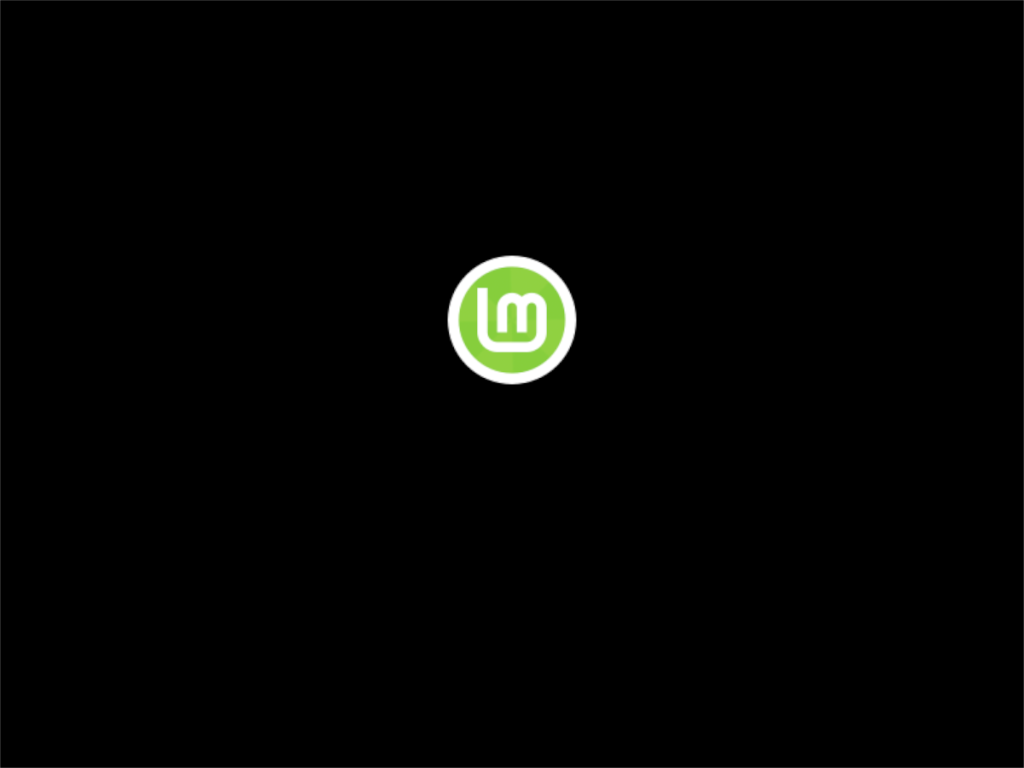
Wenn Sie sich wieder bei Ihrem Computer anmelden, wurde Ihr Linux Mint-System erfolgreich auf Linux Mint 19.3 aktualisiert. Genießen!
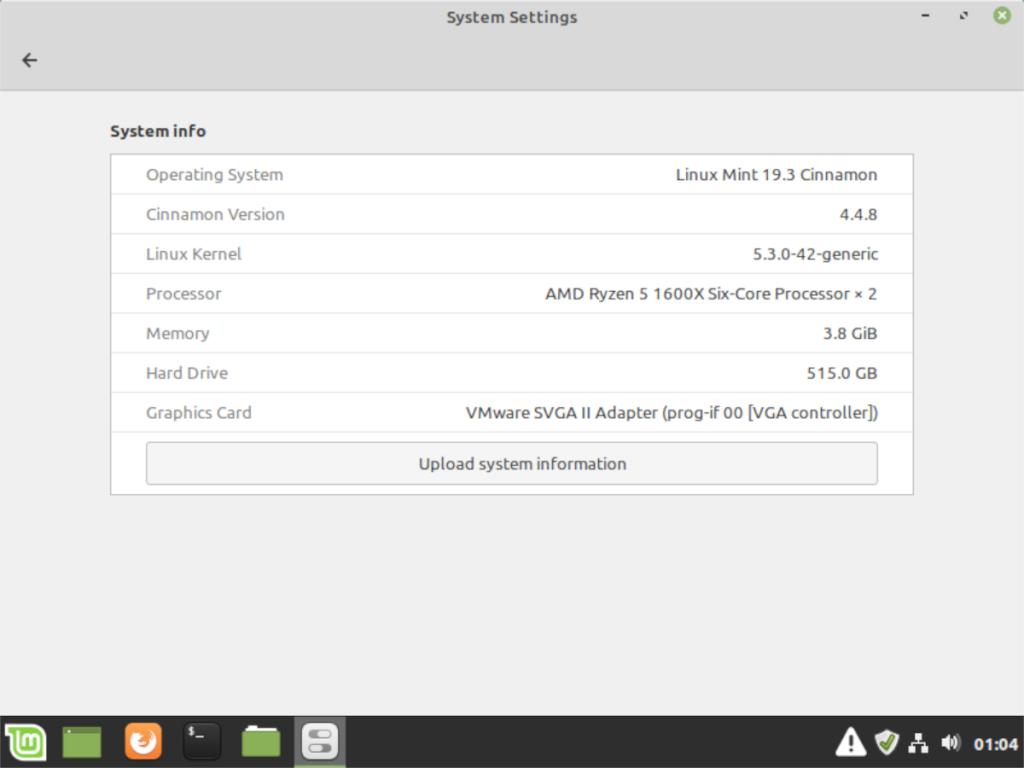
Holen Sie sich eine neue Kopie von Linux Mint 19.3
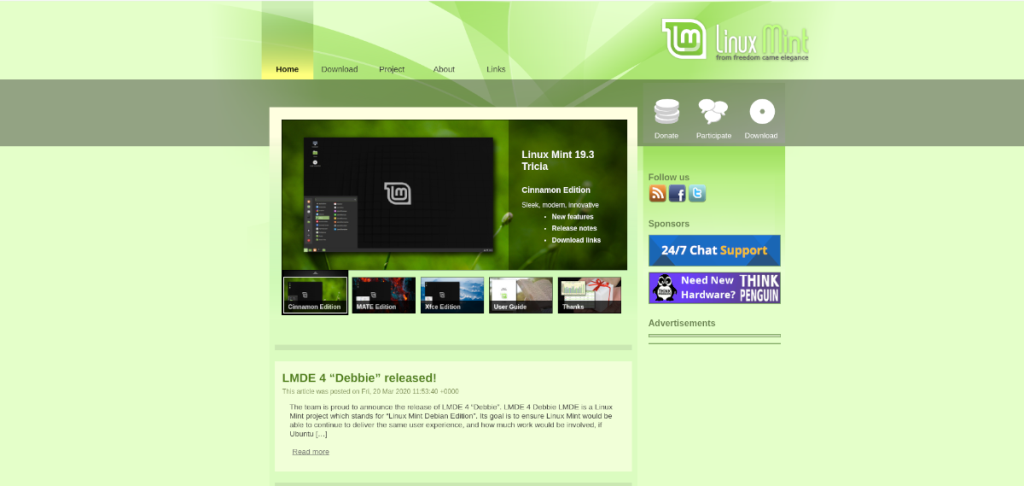
Ein Upgrade auf Linux Mint 19.3 von 19.2 ist nicht jedermanns Sache. Wenn Sie es vorziehen, eine saubere Kopie der neuen Version von Mint zu erhalten, gehen Sie zu linuxmint.com und klicken Sie auf die Schaltfläche "Downloads", um die neueste ISO für Linux Mint 19.3 zu erhalten.


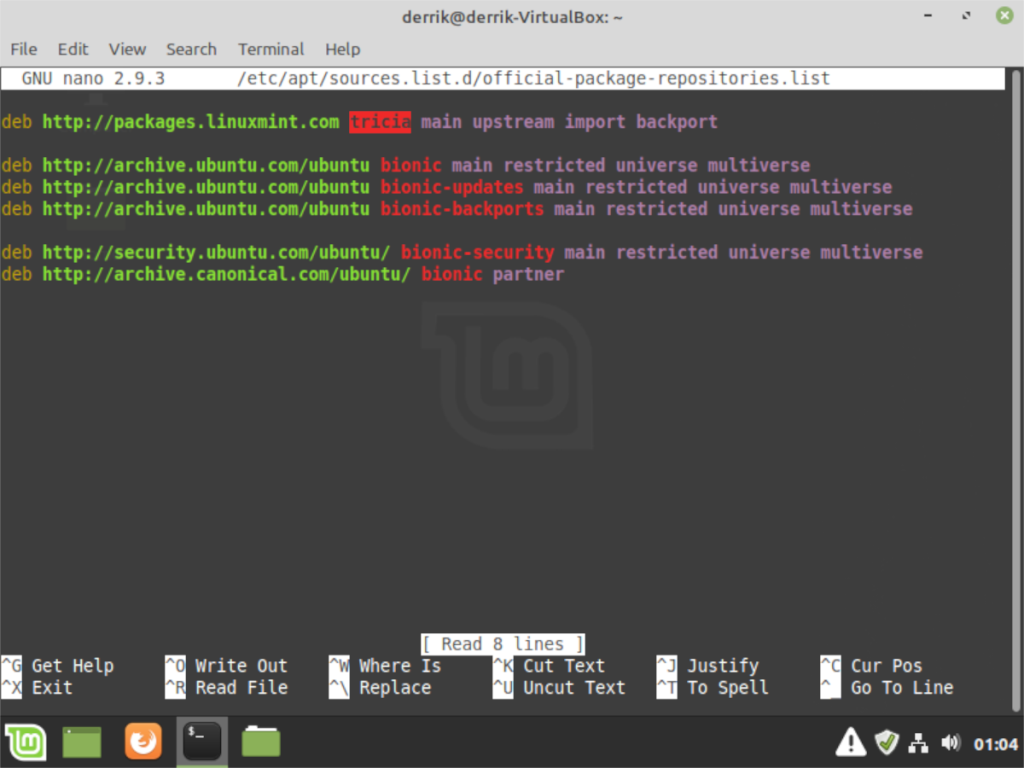
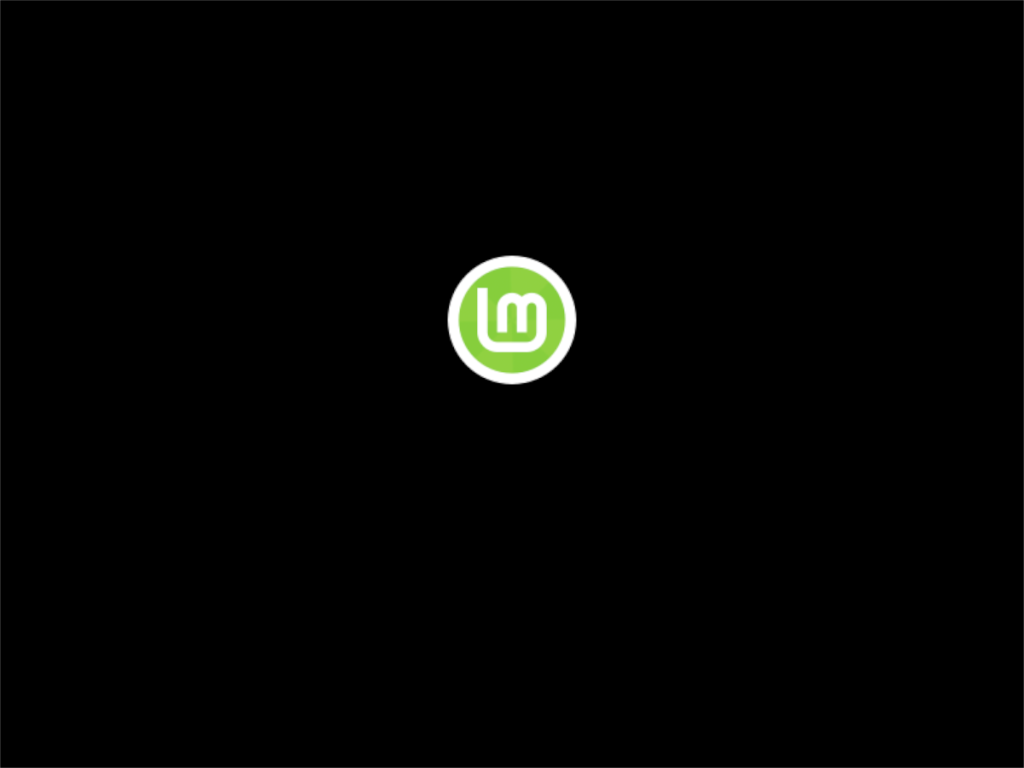
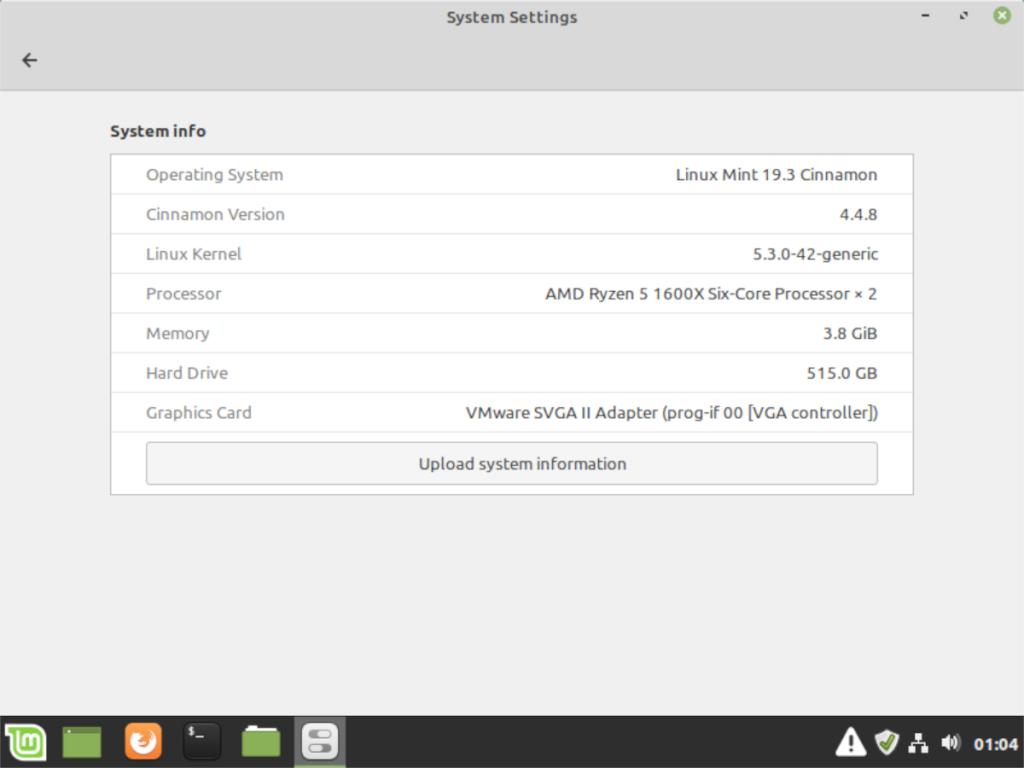
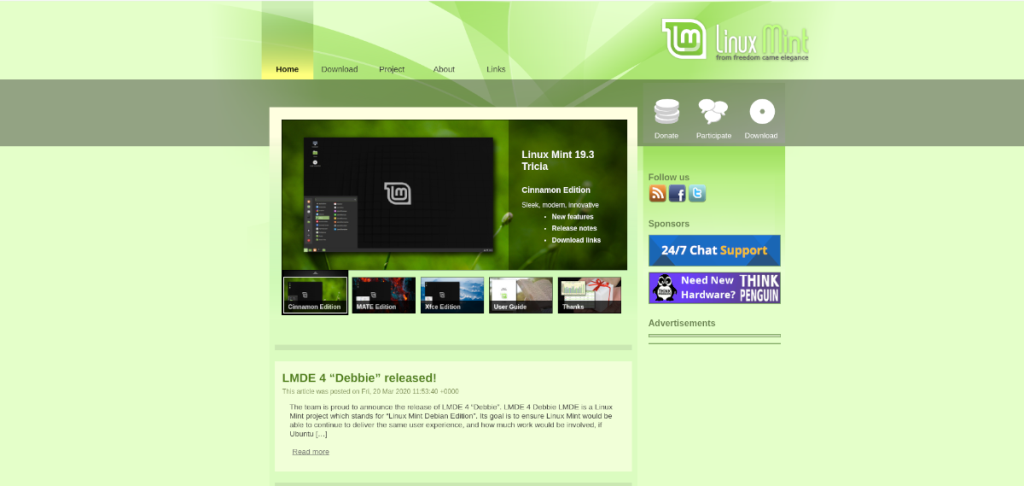



![Laden Sie FlightGear Flight Simulator kostenlos herunter [Viel Spaß] Laden Sie FlightGear Flight Simulator kostenlos herunter [Viel Spaß]](https://tips.webtech360.com/resources8/r252/image-7634-0829093738400.jpg)




